الطريقة 1: Format Factory
Format Factory هو برنامج مجاني مصمم لتحويل تنسيقات ملفات متنوعة ويدعم تحويل الفيديو إلى الصوت. يحتوي أيضًا على وظائف لإعدادات إضافية للتنسيق ، مما يضمن استلامه بالجودة المطلوبة ومع المعلمات المطلوبة.
- قم بتنزيل Format Factory من الرابط أعلاه وقم بتثبيته على جهاز الكمبيوتر الخاص بك. بعد الإطلاق الأول ، قم بتوسيع القسم "صوتي".
- اختر قسمًا "MP3".
- ستفتح نافذة جديدة حيث يمكنك إضافة الملفات - انقر فوق الزر المناسب لبدء الإضافة.
- في النافذة المفتوحة "إكسبلورر" ابحث عن العنصر الذي تريده.
- سيتم عرض جميع الملفات المضافة للتحويل في قائمة منفصلة. إذا لزم الأمر ، يمكنك إسقاط المجلد فورًا لتحويل الدُفعات إلى Format Factory.
- إذا كنت ترغب في تحرير ملف MP3 ، فانقر فوق الزر العلوي "نغم".
- اضبط الجودة النهائية ومعدل البت وإعدادات الصوت والقنوات. فكلما انخفضت الجودة وكلما كان معدل البت أسوأ ، قلت المساحة التي سيأخذها الملف النهائي.
- عندما تكون جاهزًا ، انقر فوق "حسنا" لإكمال إضافة الملفات وتكوينها.
- يبقى فقط التأكد من أن جميع مقاطع الفيديو قد تمت إضافتها بنجاح إلى الجانب الأيمن من النافذة ، حيث يتم عرض حالتها ، ثم النقر فوق "بداية"لبدء التحويل.
- تتبع تقدمك في سطر منفصل ، تتغير حالته في الوقت الفعلي.
- بالإضافة إلى ذلك ، حدد الإجراءات التي سيتم تنفيذها بعد المعالجة ، على سبيل المثال ، يمكن إيقاف تشغيل الكمبيوتر.
- بعد إتمام العملية بنجاح ، سيتم فتح المجلد الذي يحتوي على الملف النهائي تلقائيًا أو يمكنك الانتقال إليه من خلال قائمة البرنامج. ستجد فيه مسارًا نهائيًا بتنسيق MP3 ، وهو متاح بالفعل للاستماع.
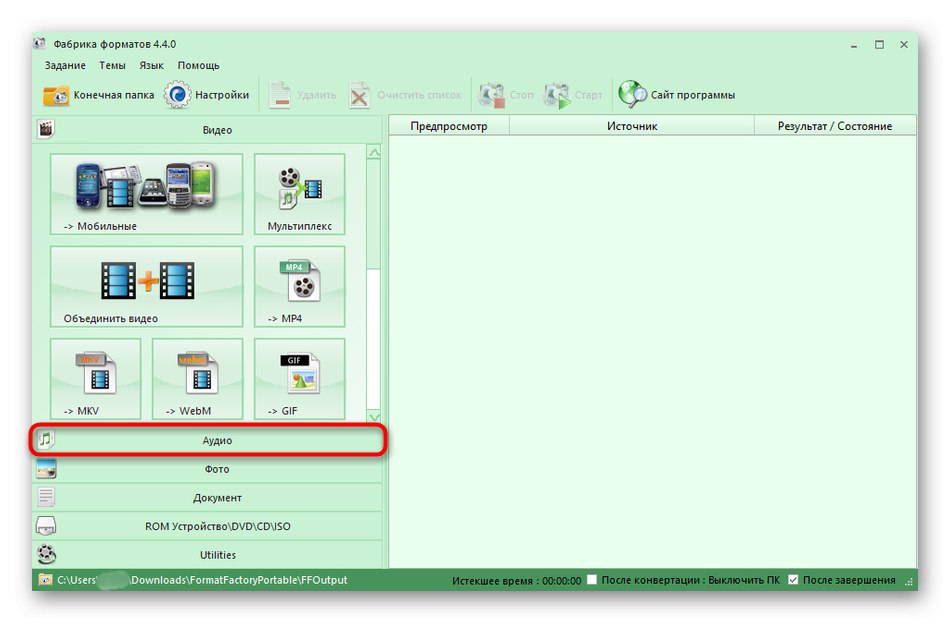
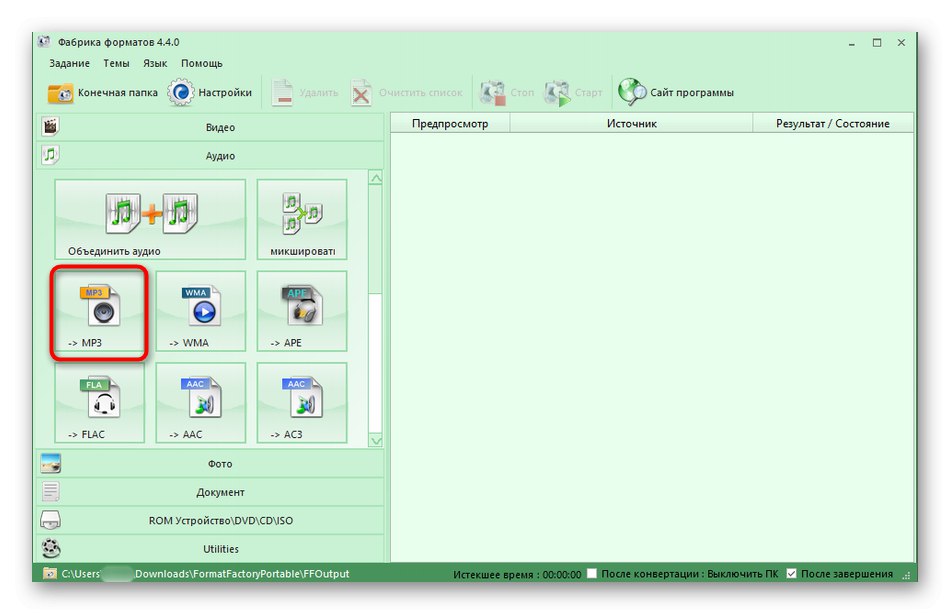
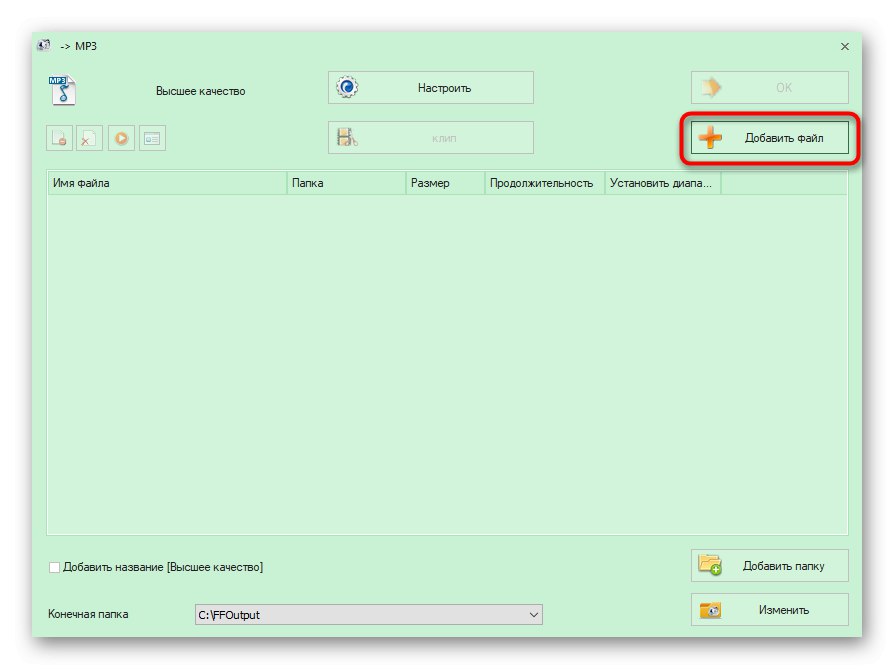
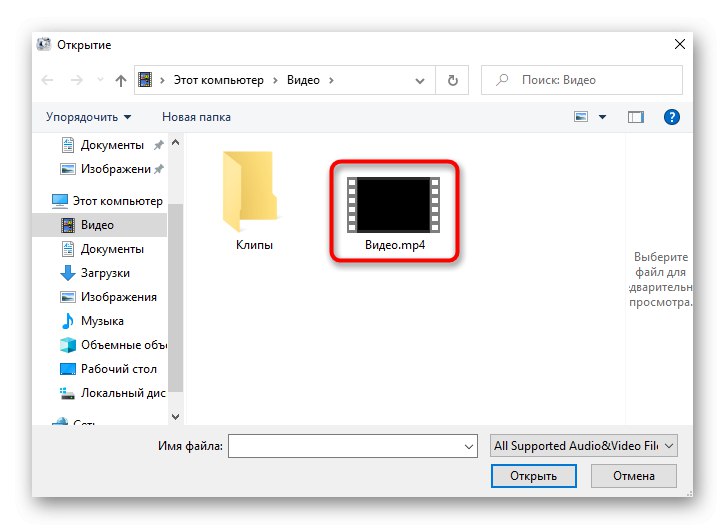
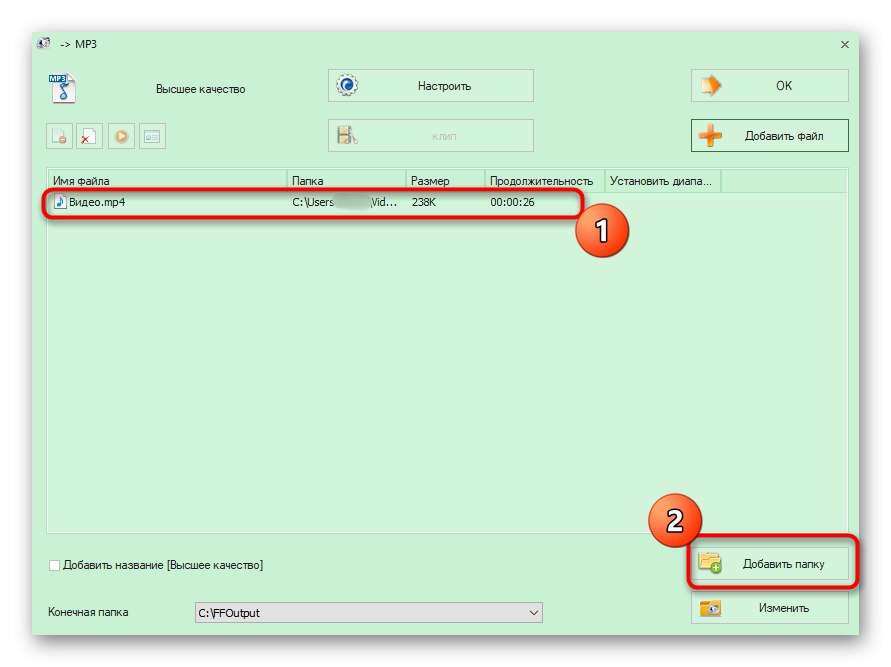
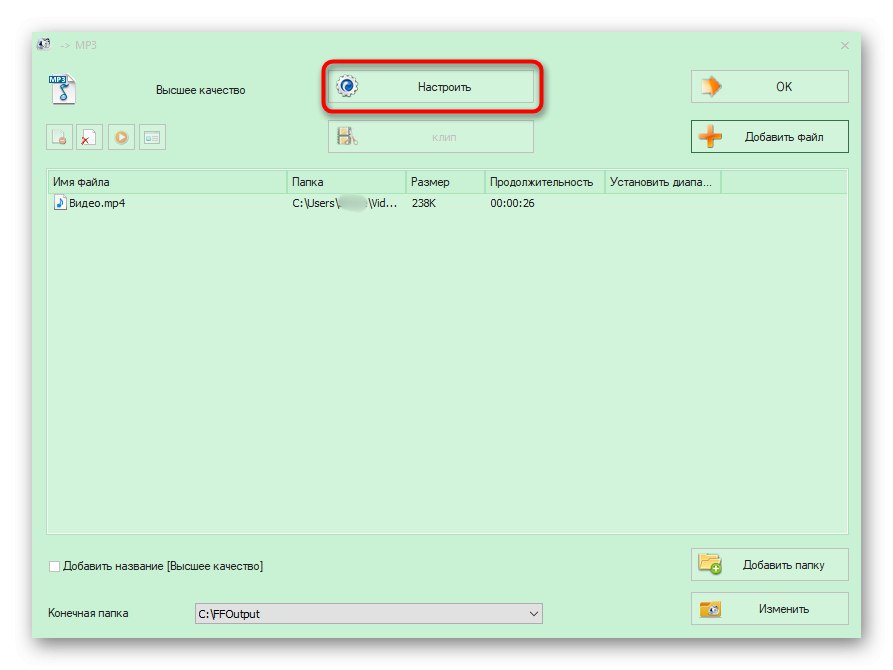
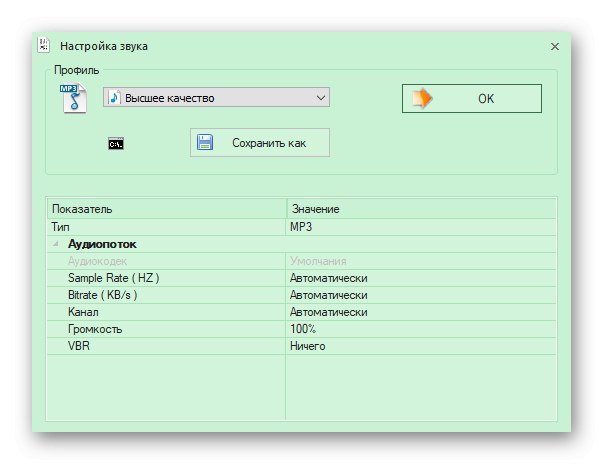
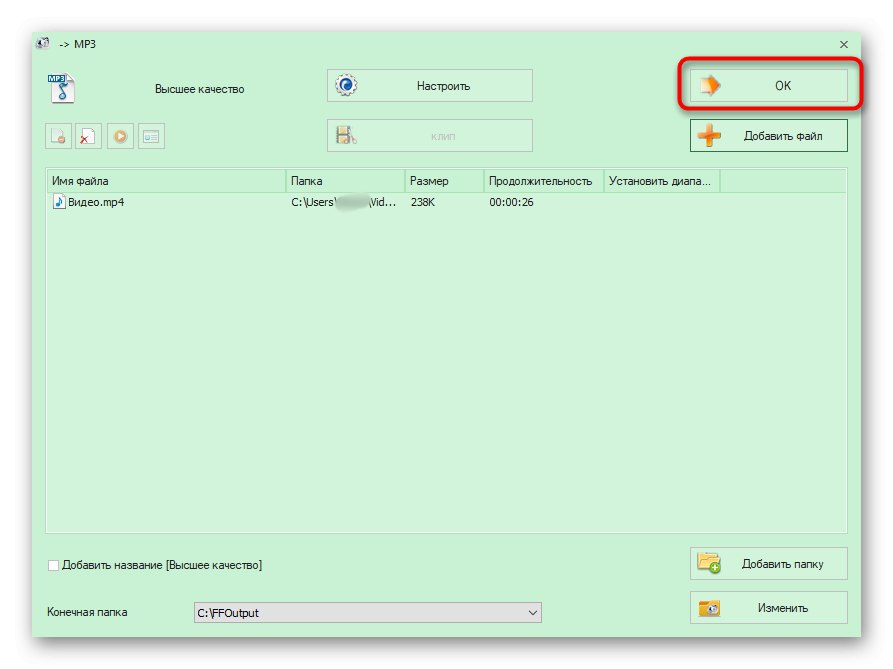
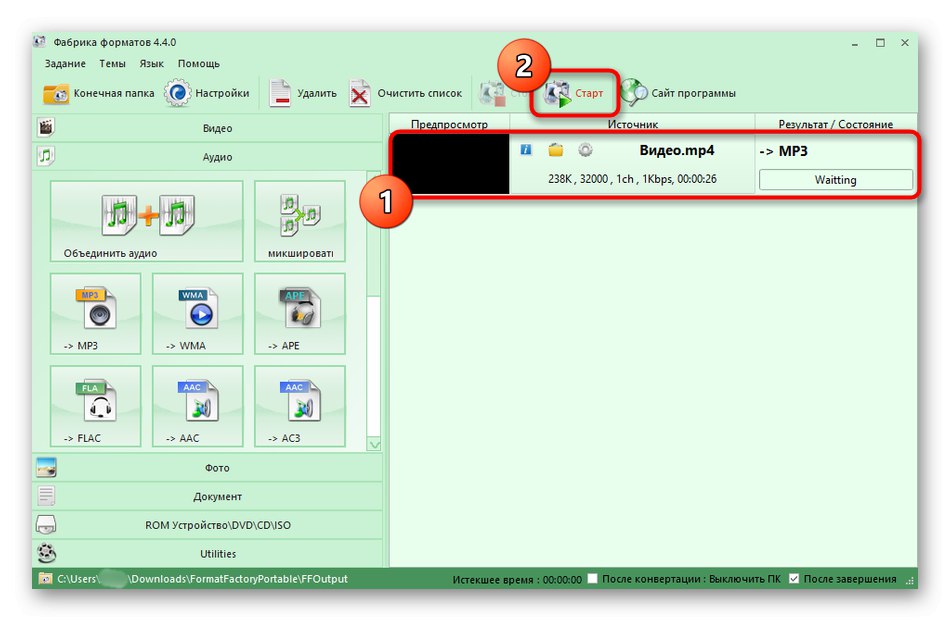
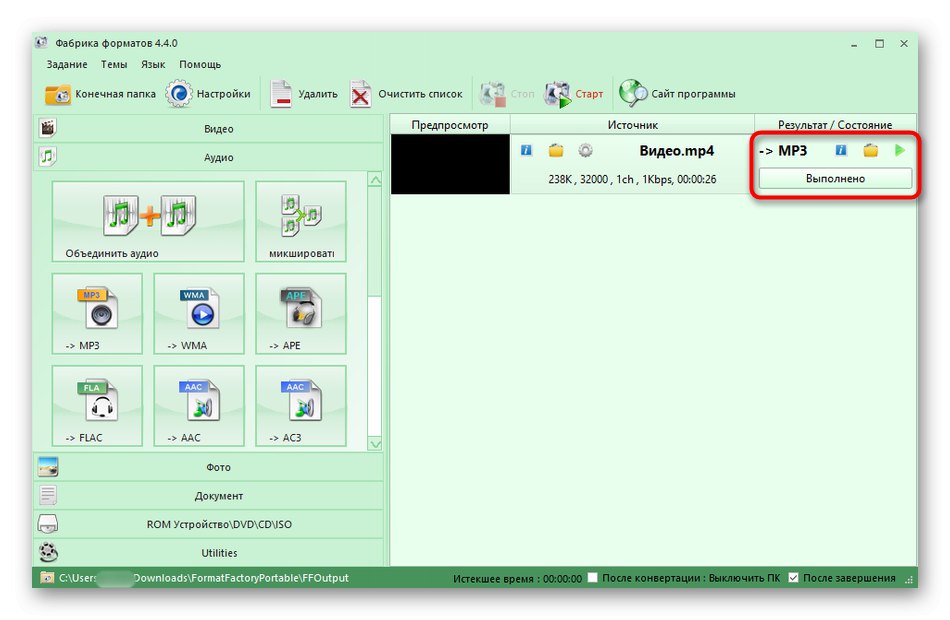
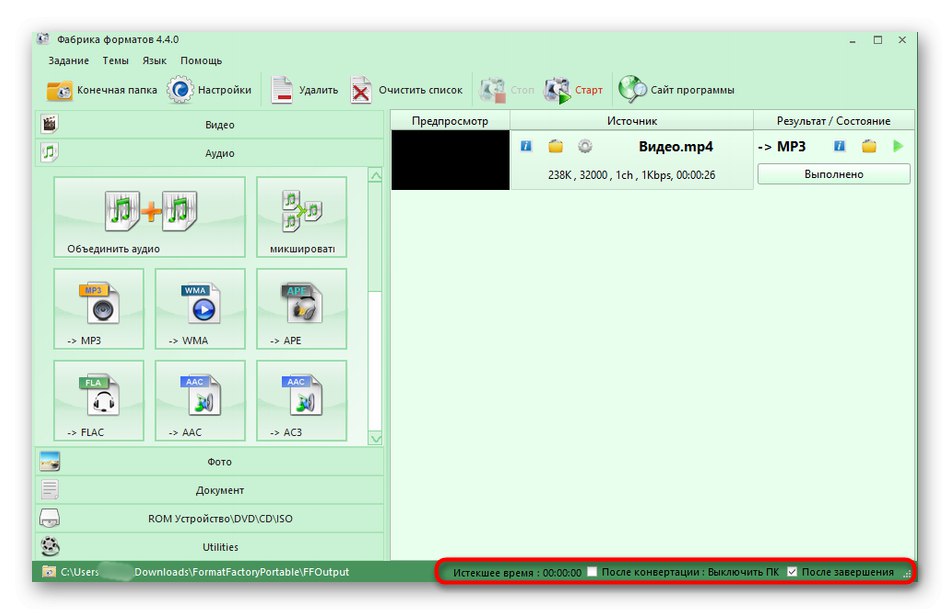
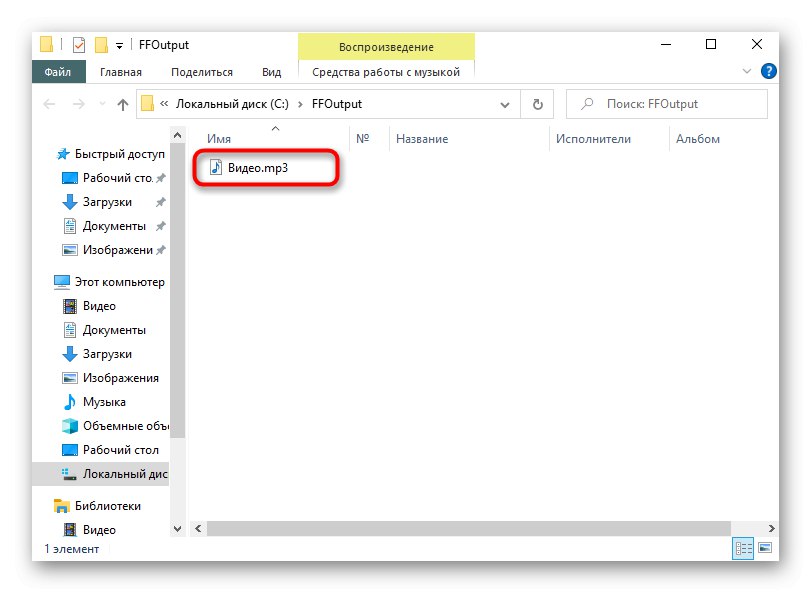
الطريقة 2: Freemake Video Converter
يحتوي Freemake Video Converter على أدوات يمكن أن تكون مفيدة عند تحويل الفيديو إلى موسيقى ، كما أنه يدعم الوظائف الأساسية الكامنة في برنامج تحويل الملفات هذا.
- بعد تشغيل Freemake Video Converter بنجاح ، سوف تحتاج إلى استخدام اللوحة الموجودة في الأعلى بالنقر فوق الزر "فيديو"للمضي قدما في إضافة الملف.
- ستظهر نافذة "إكسبلورر"، حيث يمكنك العثور على مقطع فيديو مخزن بأحد التنسيقات التي يدعمها البرنامج.
- لاحظ أداة مهمة - قص الفائض ، والذي يمكن أن يكون مفيدًا في المواقف التي توجد فيها أجزاء غير ضرورية في الفيديو. بعد إضافة الملف ، انقر فوق رمز المقص لفتح المحرر.
- استخدم شريط الأدوات لفصل القطع وحذفها ، ثم قم بإعادة زيارة المادة ، مع التأكد من قطع كل شيء بشكل صحيح.
- يبقى فقط تحديد تنسيق التحويل ، والذي يتم تنفيذه من خلال اللوحة السفلية بالنقر فوق الزر "إلى MP3".
- حدد الموقع حيث تريد حفظ التكوين النهائي الخاص بك ، ثم انقر فوق "تحويل".
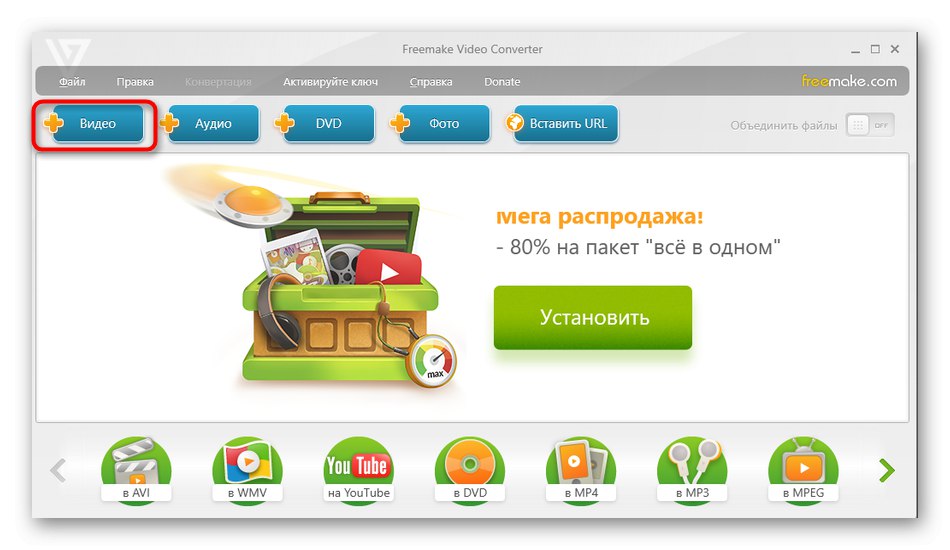
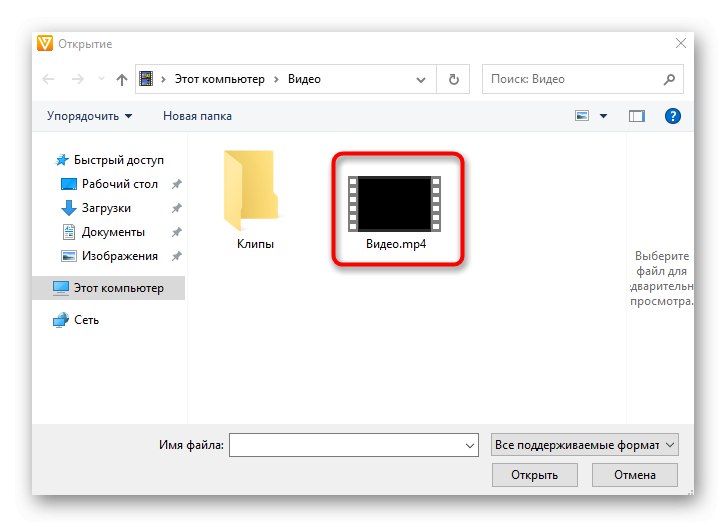
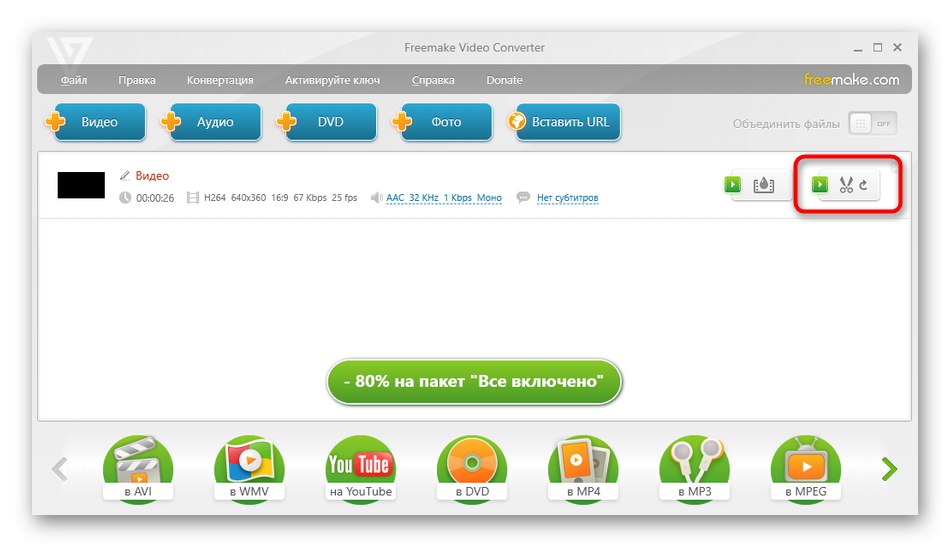
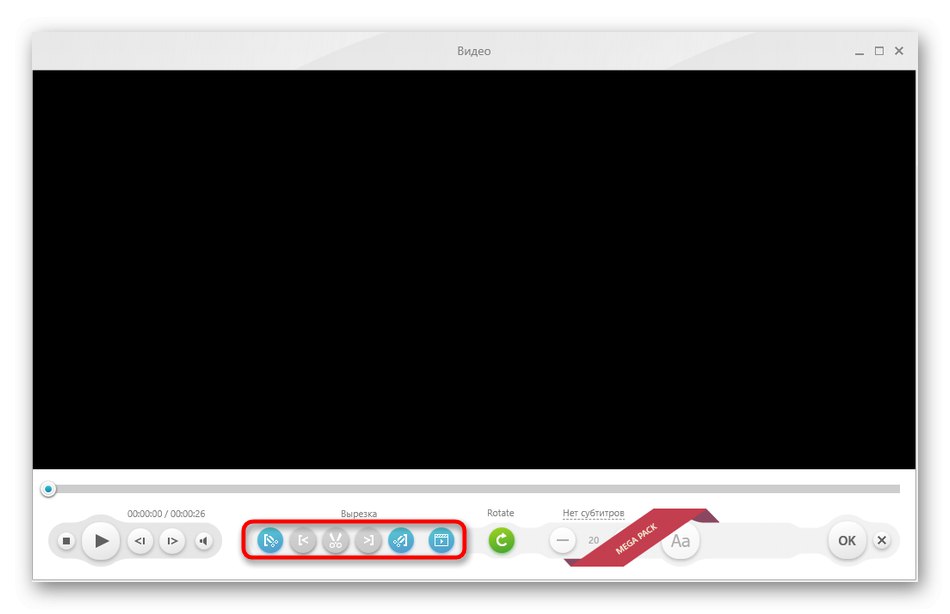
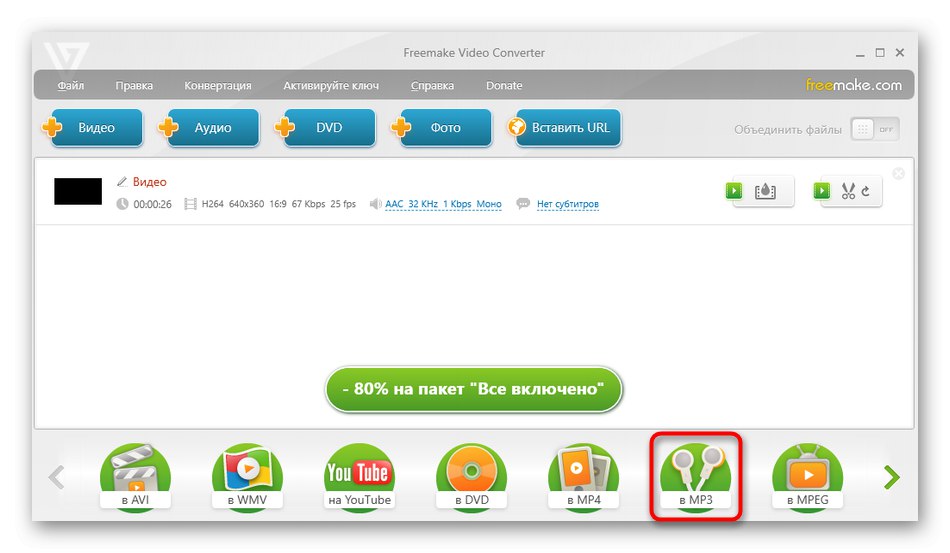

يبقى فقط انتظار انتهاء المعالجة. إذا احتل الفيديو في الأصل مساحة كبيرة على القرص ، فقد تستغرق عملية التحويل وقتًا طويلاً. لا شيء يمنعك من استخدام جهاز الكمبيوتر الخاص بك لأغراض أخرى ، ولكن ضع في اعتبارك أن أدائه سينخفض بسبب الحمل الثقيل على المعالج بواسطة Freemake Video Converter.
الطريقة الثالثة: أي محول فيديو
إذا لم يعمل الخيار السابق بسبب حقيقة أنه من المستحيل تعيين معلمات إضافية لملف MP3 هناك قبل بدء المعالجة ، فإننا ننصحك بالاهتمام بأي محول فيديو. يدعم هذا البرنامج المجاني معظم التنسيقات الشائعة ويوفر إعدادات تنسيق شاملة.
- بعد بدء تشغيل البرنامج ، يمكنك سحب الملفات إلى المنطقة المحددة أو النقر فوق الزر المخصص لفتحها "إكسبلورر".
- بعد الإضافة ، قم بتوسيع القائمة المنسدلة ، حيث يمكنك تحديد تنسيق التحويل.
- في القائمة نفسها ، استخدم الفرز حسب نوع البيانات عن طريق تحديد ملفات الموسيقى.
- ثم حدد MP3 في الكتلة الموجودة على اليمين.
- يتم فتح الإعدادات المتقدمة بالنقر فوق خيارات الصوت.
- الآن يمكنك تحديد برنامج الترميز وضبط معدل البت وقنوات الصوت.
- عندما يتم إعداد كل شيء ، انقر فوق "تحويل" لبدء التحويل.
- بعد العملية المنفذة ، سيتم فتح دليل بالتلحين الموسيقي الناتج ، والذي يمكنك الاستماع إليه على الفور.

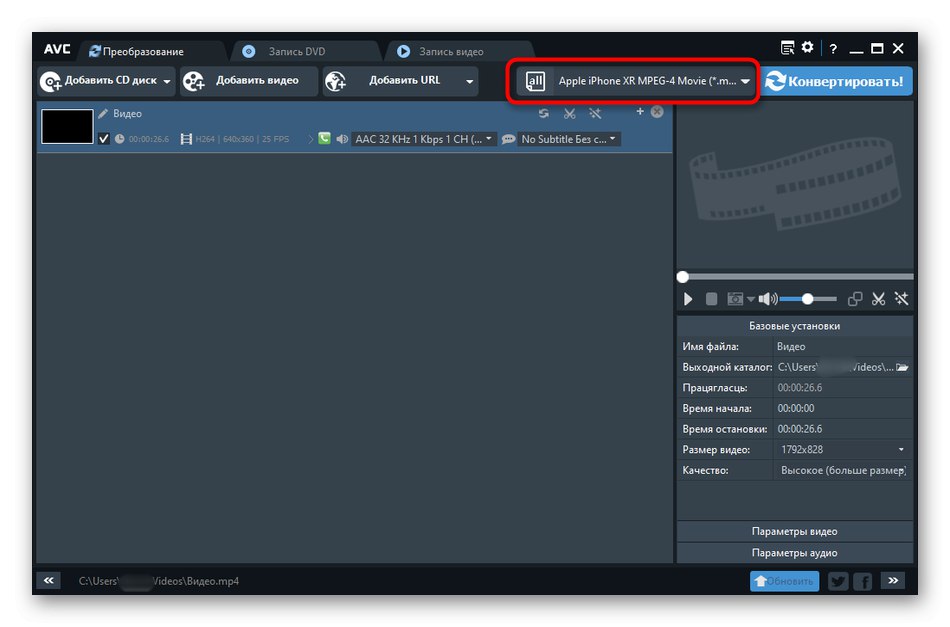
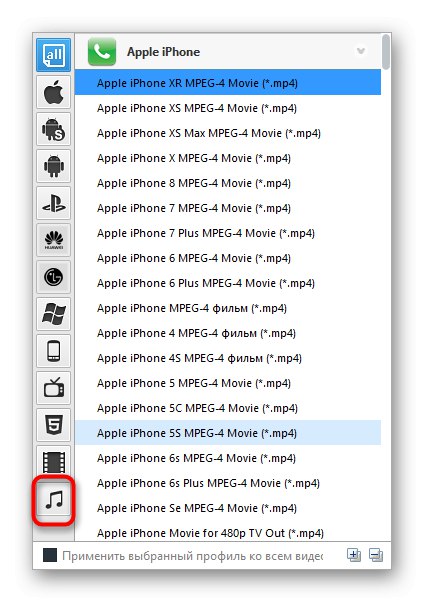
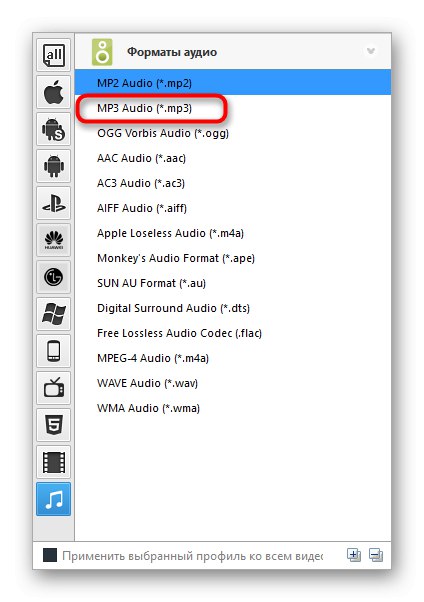
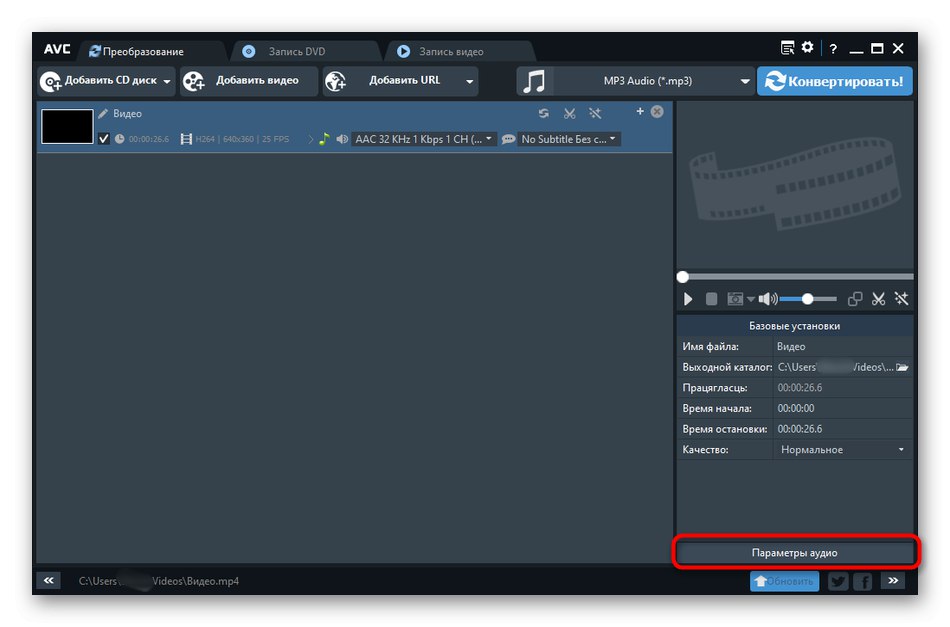
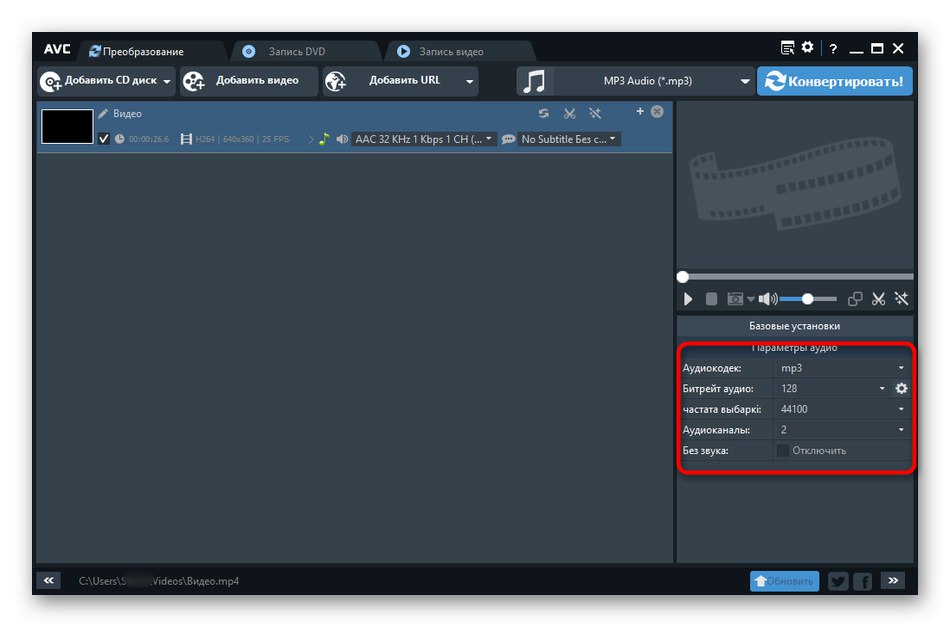
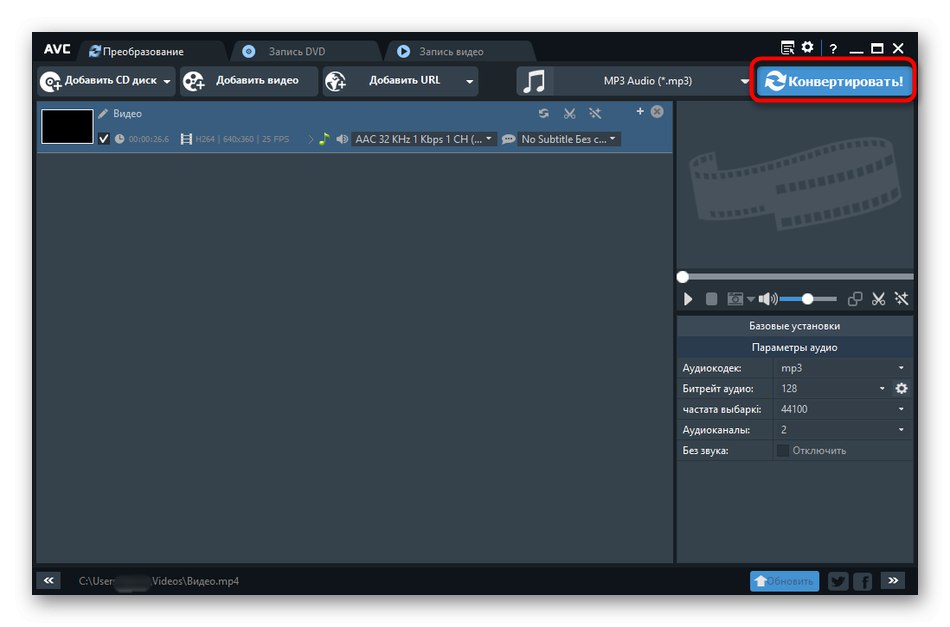
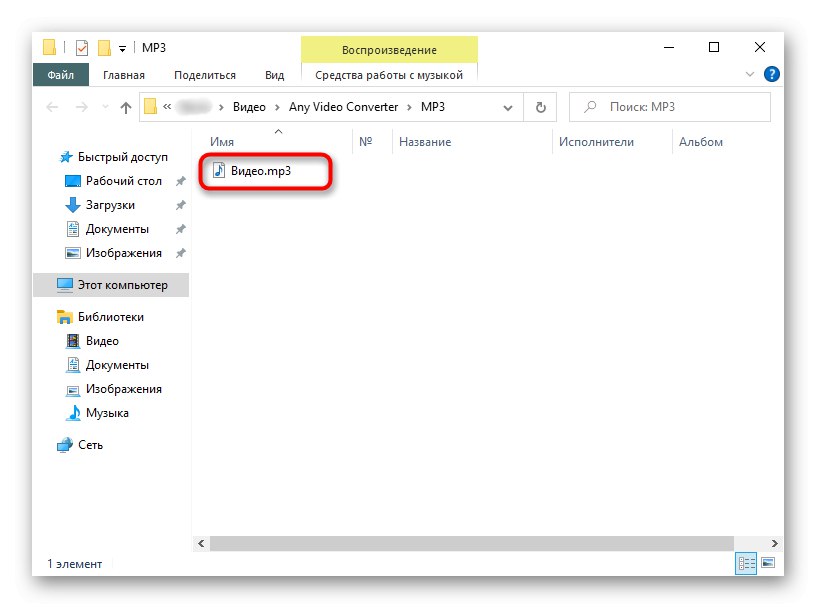
في هذه المقالة ، قمنا بمراجعة أكثر ثلاثة برامج شيوعًا تسمح لك بتحويل الفيديو إلى MP3 ، ولكن هناك المزيد. كلها متشابهة مع بعضها البعض ، لكنها تختلف فقط في الفروق الدقيقة. إذا لم تكن راضيًا عن هذه الخيارات ، نوصيك بقراءة مراجعة الحلول المماثلة الأخرى على الرابط أدناه.
المزيد من التفاصيل: برنامج تحويل الفيديو